文章詳情頁
打印機掃描怎么用?Win8系統(tǒng)中怎么掃描文件到電腦上?
瀏覽:116日期:2022-10-19 15:28:02
在很多時候我們都需要使用打印機掃描功能掃描文件,而使用掃描功能除了在打印機直接操作之外,我們也可以在Win8系統(tǒng)中對打印機直接控制,身為一個資深的Win8用戶,我們怎么能不懂打印機掃描怎么用呢?所以請閱讀下文了解打印機掃描過程。

Win8系統(tǒng)中使用打印機掃描的方法:
1、打開掃描儀開關,鼠標右鍵點擊電腦屏幕左下角的Win徽標,在彈出的菜單下點擊選擇【控制面板】。(如圖所示)
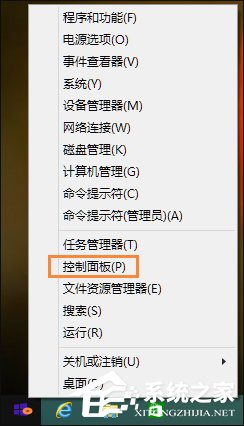
2、在【控制面板】界面下,點擊選擇【設備和打印機】選項。(如圖所示)
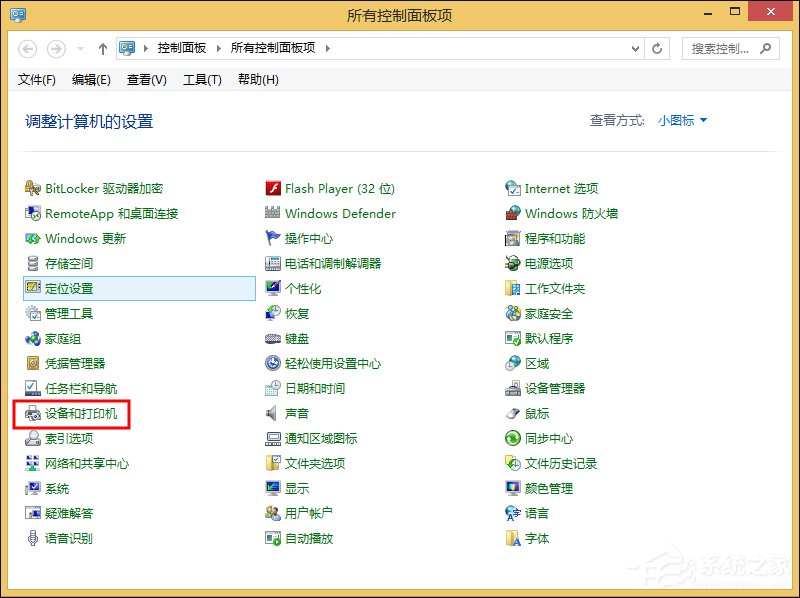
3、在【設備和打印機】列表里鼠標右鍵掃描儀圖標,在彈出的菜單下點擊【開始掃描】。(如圖所示)
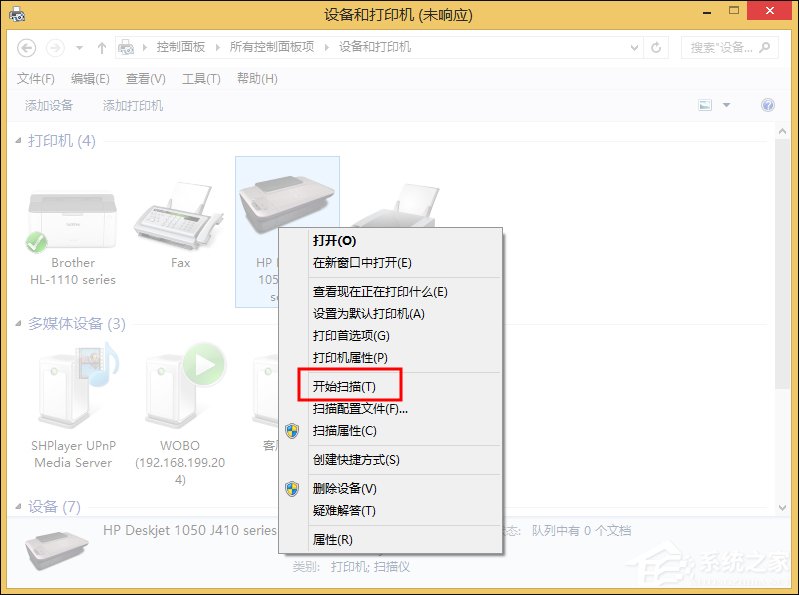
4、在點擊【開始掃描】后彈出的界面下點擊【掃描】選項。(如圖所示)
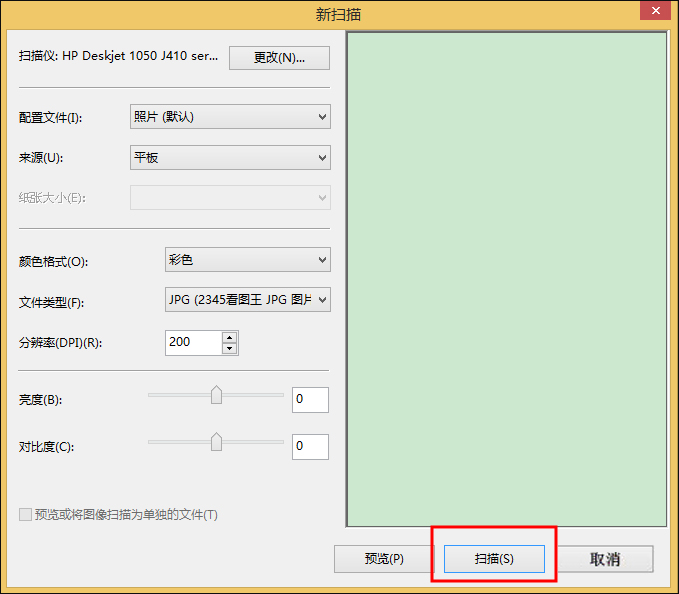
5、在點擊【掃描】完成掃描后彈出的對話框下點擊【下一步】。(如圖所示)
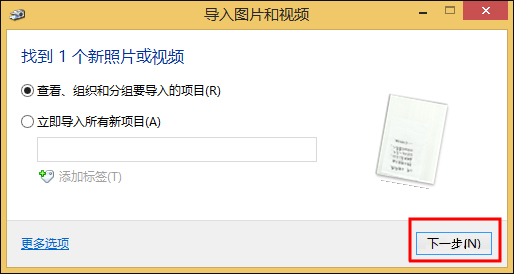
6、在點擊【下一步】后彈出的界面下點擊選擇【導入】選項。(如圖所示)
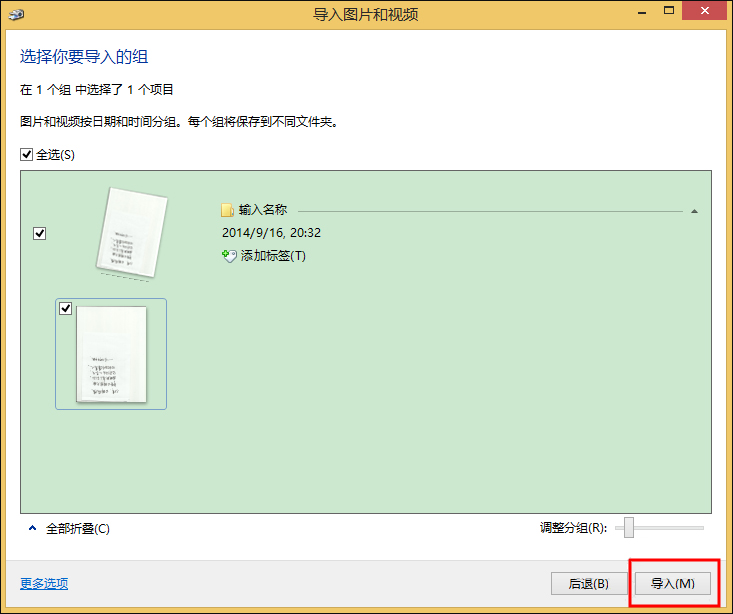
7、點擊【導入】后,即在進行打印機掃描。(如圖所示)
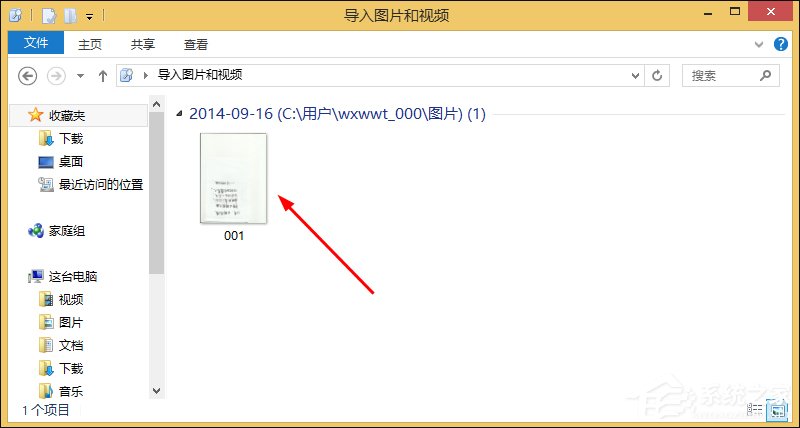
打印機掃描之前,請確保計算機已經連接打印機,若是在設備中找不到掃描儀,可以撥打打印機服務支持電話,下載官方軟件進行掃描操作。
標簽:
Windows系統(tǒng)
win8
相關文章:
1. Win11安卓子系統(tǒng)WSA 2211.40000.11.0更新發(fā)布 升級至 Android 132. Win10系統(tǒng)360瀏覽器搜索引擎被劫持解決方法 3. ccsvchst.exe是什么進程 ccsvchst.exe應用程序錯誤怎么辦4. freebsd 分區(qū)的相關知識總結5. 統(tǒng)信桌面操作系統(tǒng)uos V20專業(yè)版 2023 年首次更新發(fā)布 附更新內容大全 6. 統(tǒng)信UOS系統(tǒng)怎么看是32位還是64位? 判斷電腦32位或64位的技巧7. Linux禁止ping或允許ping的設置方法8. sadu.exe是什么進程?sadu.exe進程可以禁止嗎?9. uos如何安裝微信? uos系統(tǒng)微信的安裝教程10. 中興新支點操作系統(tǒng)全面支持龍芯3A3000 附新特性
排行榜
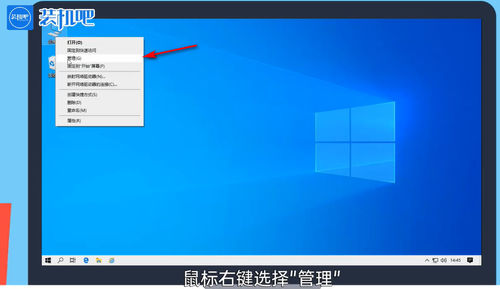
 網公網安備
網公網安備